群晖NAS安装及美化Transmission(PT)教程
说明:群晖 DSM 系统自带的 Download Station 由于缓存会占用硬盘空间,长期挂 PT 不太合适,而 Transmission 用起来也方便,又有独立的客户端 APP 可以使用。因此,群晖很有必要安装一个 Transmission,默认 Transmission 的 webUI 界面很丑并且是英文的,这里顺便也把自定义 WEBUI 的方法一起介绍一下。
添加套件源
1、用管理员 admin 账号登录 DSM 桌面,打开 “套件中心”,点击 “设置” ---> “常规”,选择 “任何发行者”;
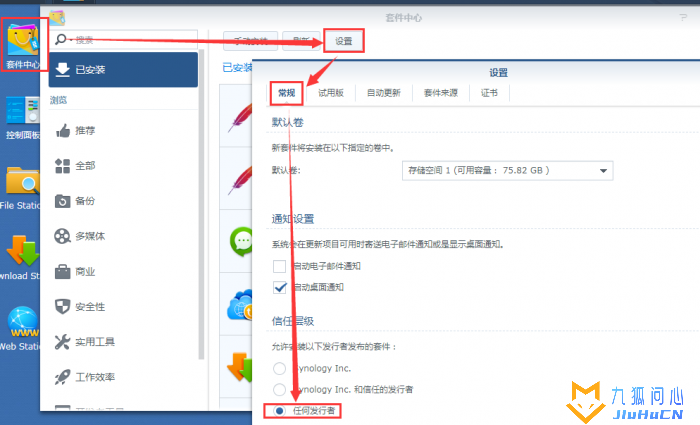
2、“套件中心”,“设置” ---> “套件来源”,点击 “新增”,位置填入第三方源的网址,完成即可完成第三方源的添加
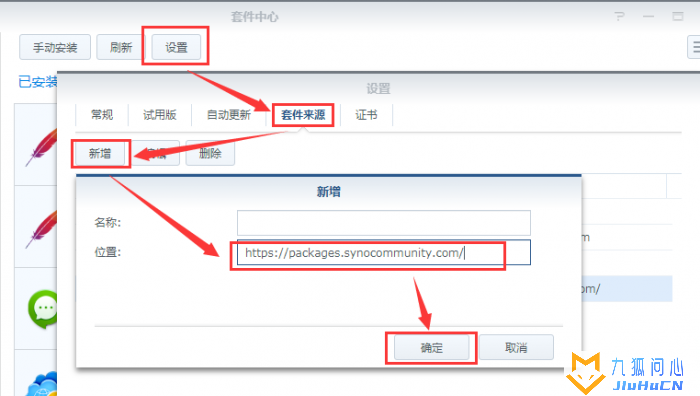
第三方源网址:
https://packages.synocommunity.com //(建议选择这个,支持HTTPS)
http://packages.pcloadletter.co.uk
http://www.cphub.net
http://synology.sysco.ch
http://packages.quadrat4.de
http://synology.acmenet.ru
http://cytec.us/spk
http://spk.naefmarco.ch/spkrepo/packages/
http://spk.nas-mirror.de/spkrepo/packages
http://spk.unzureichende.info/
http://packages.synocommunity.com/?beta=13、刷新 “套件中心”,找到 “社群”。这个就是第三方源
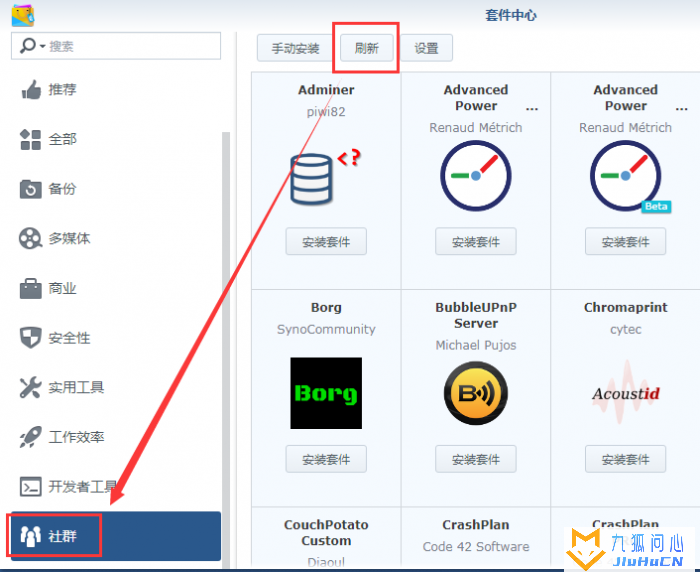
安装Transmission
1、在 “套件中心” 的 “社群” 找到 “Transmission”,点击 “安装套件”,会自动下载安装
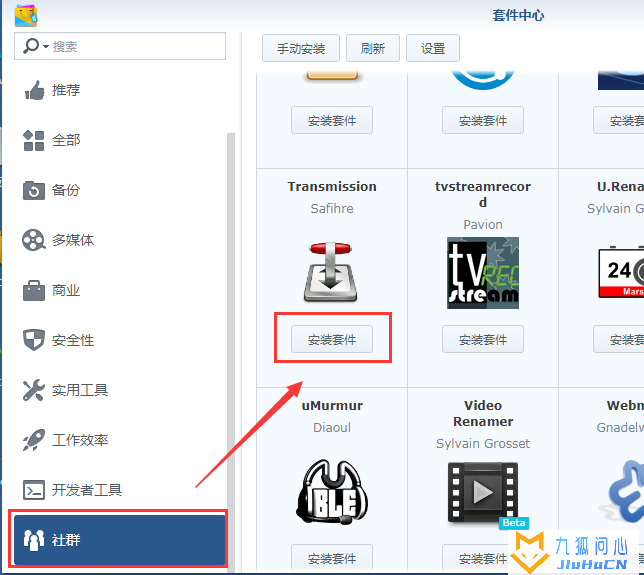
2、Transmission 下载设置
Download diirectory:下载文件存储目录(设置前需要事先建立好文件夹)
Watch directory:保存种子存储目录,留空表示禁用(可以填写下载文件存储目录)
Incomplete directory:未完成下载目录,留空表示禁用(建议不填写,留空)
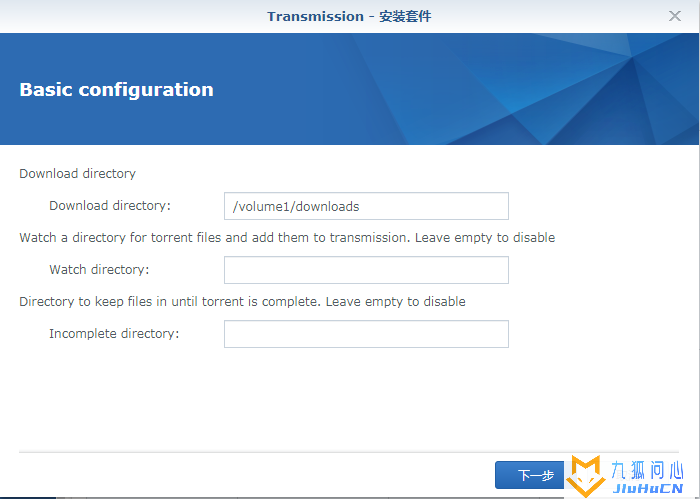
3、设置用户账号和密码(每次进入 TR 需要输入的用户名和密码)
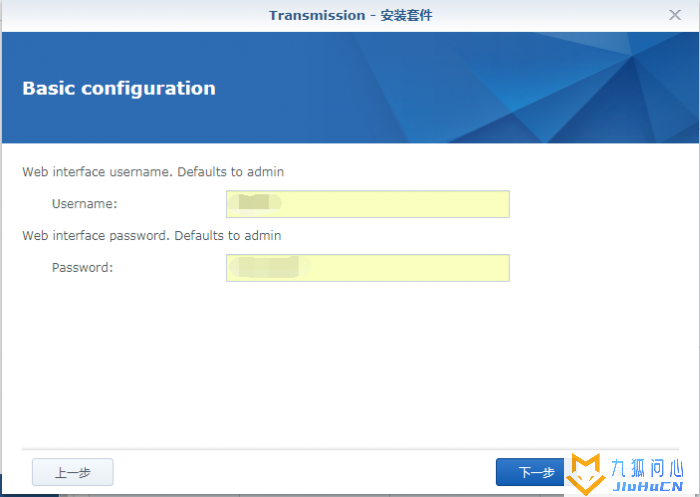
4、权限提示,直接 “下一步”
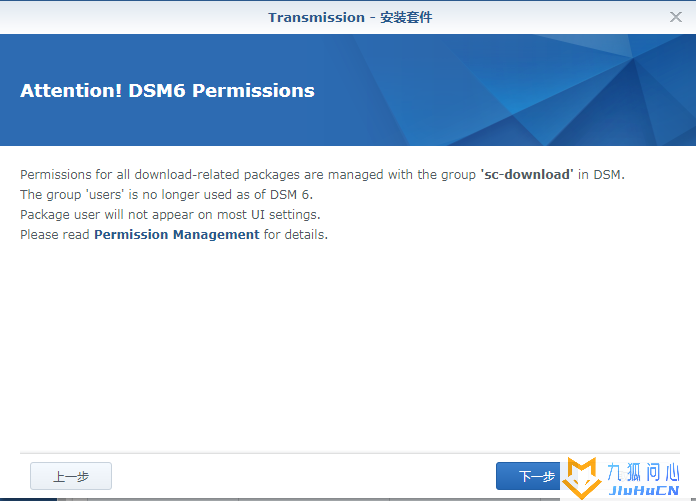
5、安装完成后后,打开 “套件中心” ---> “Transmission”,找到 URL,可以直接打开 Web UI(如果你用内网地址安装,则显示内网地址)
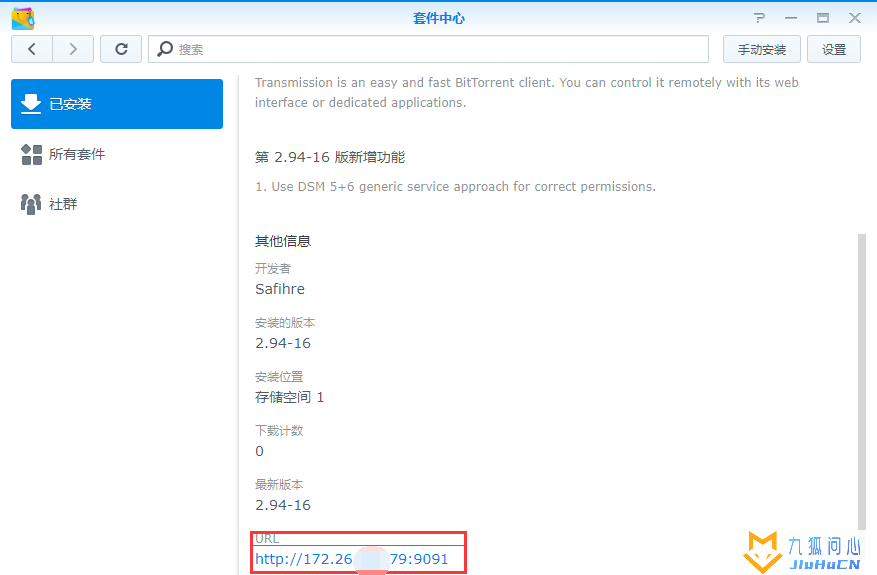
6、文件夹权限设置(这个步骤非常重要,否则你的 TR 下载不了)
打开 “控制面板” ---> “共享文件夹” ---> “downloads”(刚才安装 Transmission 创建的下载文件夹名称),点击 “编辑”,选择 “本地群组”,选择 “sc-download” 设置为可读写
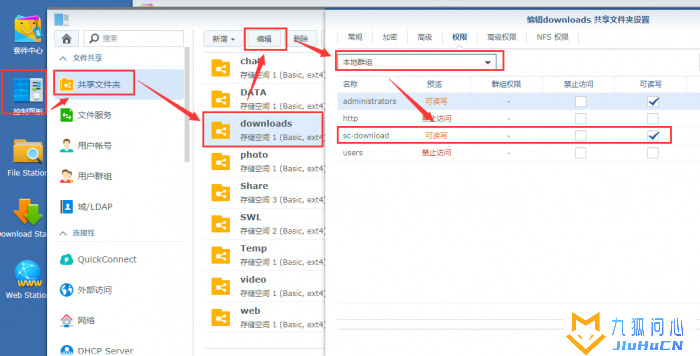
打开 “File station”,“downloads” 文件夹右击,选择 “属性”,新增 “Everyone” 账号,权限选择 “读取” 和 “写入”,勾上 “应用到这个文件夹、子文件夹及文件”,确定
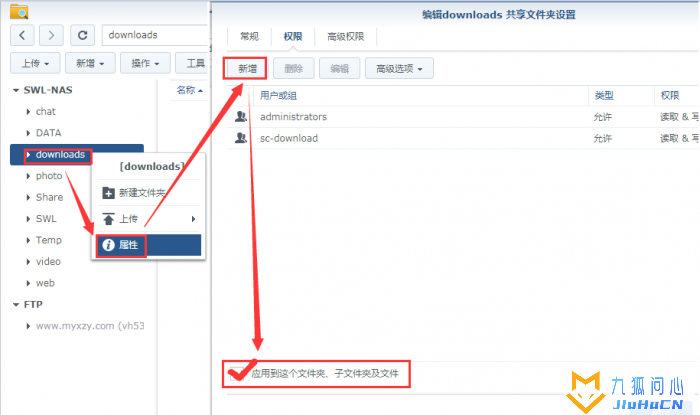
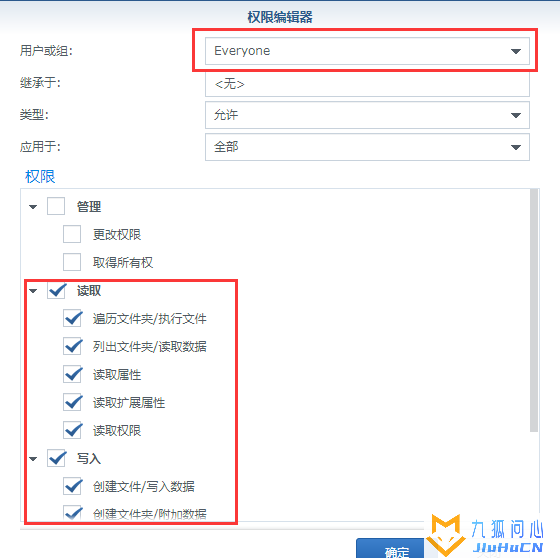
美化Transmission
1、Transmission 安装完成后打开界面如下,是英文界面,你可以把它进行汉化
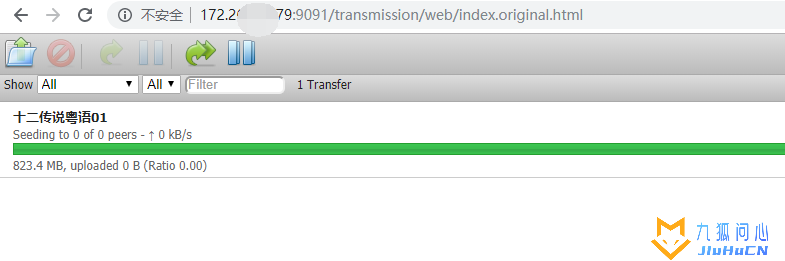
2、首先确认系统已安装 Transmission,并且已开启 SSH 功能:
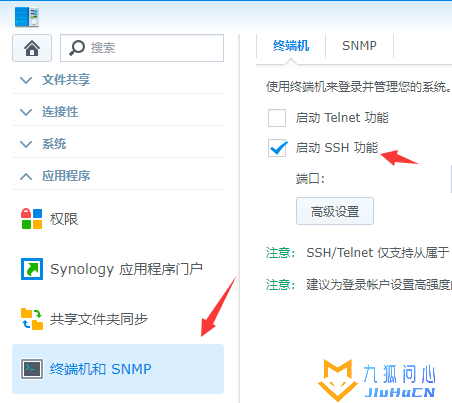
3、这里提供一键 webUI 美化的 shell 脚本,请登录 ssh 后输入 sudo -i 切换至 root 用户,执行下面的命令;
mkdir -p /volume1/tools
cd /volume1/tools
wget https://github.com/ronggang/transmission-web-control/raw/master/release/install-tr-control-cn.sh
chmod +x install-tr-control-cn.sh bash install-tr-control-cn.sh如果命令成功执行,将出现以下界面:
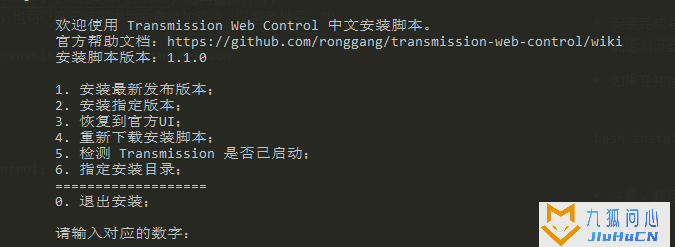
按照提示,输入相应的数字,按回车即可;也可以直接输入 1 按回车。
电脑浏览器打开 http://群晖IP:9091,按下 Ctrl+F5,强制刷新浏览器,中文界面就出来了
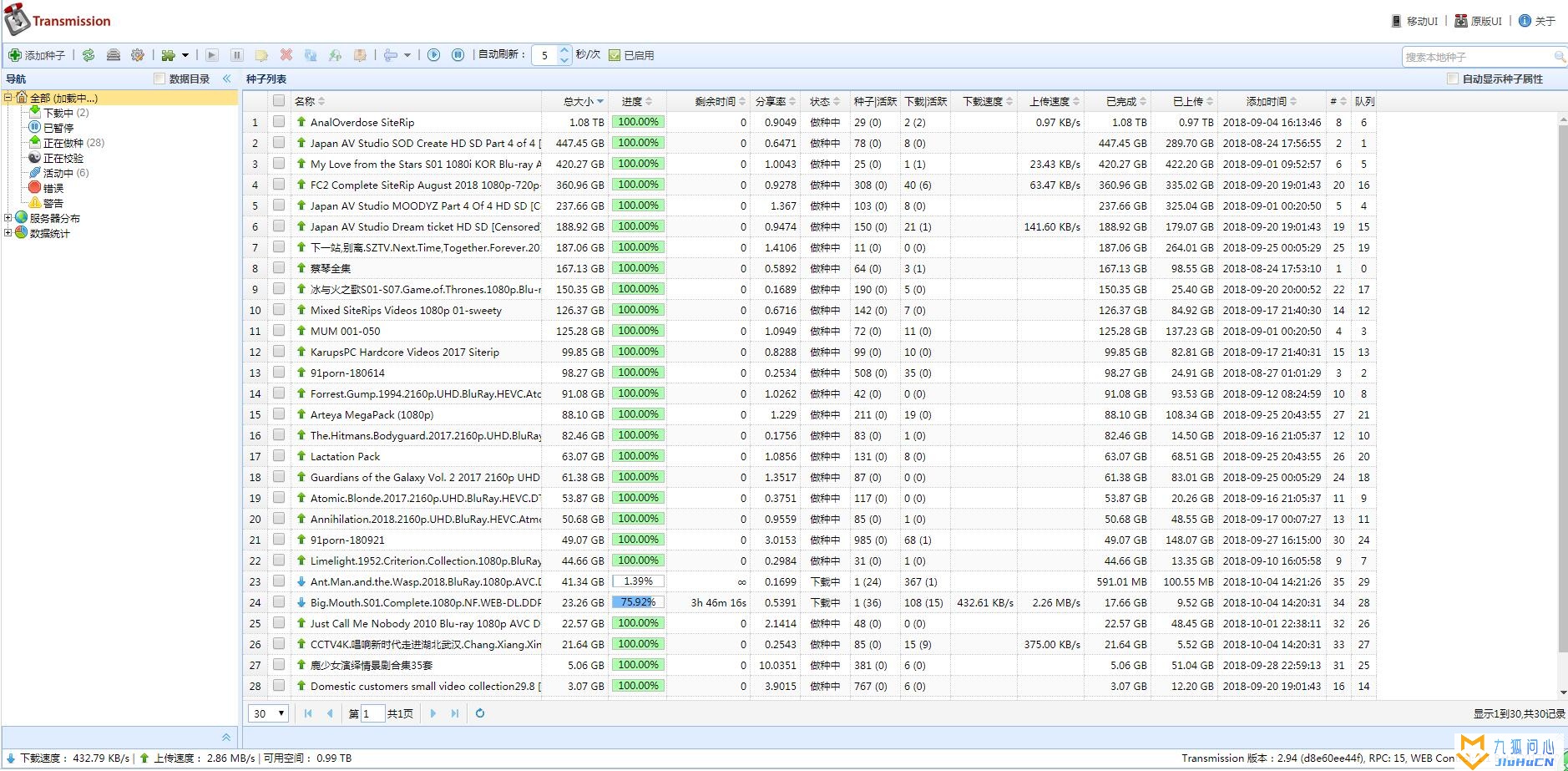
3、通过群晖的 “任务计划” 自动安装及定期自动更新
登录 ssh 使用 nano 或者 vim 命令在 /etc/crontab 文件中添加定时任务并保存。
# 每天凌晨2点自动执行一次 0 2 * * *
root /volume1/tools/install-tr-control-cn.sh auto将群晖的 crontab 服务重启一下就可以了
# DSM 6+ synoservice --restart crond
# DSM 7+ synosystemctl restart crond路由器设置(略)
1、TR 设置开启 UPNP 或者在路由器上开启端口映射 / 端口转发,默认的下载端口是 51413,可以自己更改;
2、TR 外网的访问网页需要在路由器上开启端口映射 / 端口转发,默认的端口是 9091。
版权声明:本文采用知识共享 署名4.0国际许可协议BY-NC-SA 进行授权
文章作者:jiuhucn
文章链接:https://www.jiuhucn.com/2023/02/04/2845.html
免责声明:本站为资源分享站,所有资源信息均来自网络,您必须在下载后的24个小时之内从您的电脑中彻底删除上述内容;版权争议与本站无关,所有资源仅供学习参考研究目的,如果您访问和下载此文件,表示您同意只将此文件用于参考、学习而非其他用途,否则一切后果请您自行承担,如果您喜欢该程序,请支持正版软件,购买注册,得到更好的正版服务。
本站为非盈利性站点,并不贩卖软件,不存在任何商业目的及用途,网站会员捐赠是您喜欢本站而产生的赞助支持行为,仅为维持服务器的开支与维护,全凭自愿无任何强求。





共有 0 条评论